Mēs visi zinām, ka internets tirgojas ar jūsu personas datiem. Pārejot no vienas vietnes uz otru, jūsu pārlūkprogramma izseko visu, ko apmeklējat, ko iegādājaties, un kontiem, kuros pierakstāties.
Par laimi, lielākā daļa tīmekļa pārlūkprogrammu piedāvā veidu, kā jūs varat atgūt daļu no jūsu privātuma, izmantojot privātās pārlūkošanas režīmu. Šajā rakstā mēs parādīsim, kā izmantot privāto pārlūkošanu programmā Safari, lai uzlabotu iPhone, iPad un Mac drošību.
Saturs
- Saistīts:
-
Kas ir privātā pārlūkošana?
- Vai privātā pārlūkošana tiešām ir privāta?
-
Kā izmantot privāto pārlūkošanu iPhone vai iPad ierīcē Safari
- Vecākas iOS versijas
-
Kā izmantot privāto pārlūkošanu Safari operētājsistēmā Mac
- Vecākas macOS versijas
-
Citi veidi, kā uzlabot savu privātumu pārlūkprogrammā Safari
- Novērst starpvietņu izsekošanu
- Atspējot sīkfailus
- Mainiet noklusējuma meklētājprogrammu
- Izmantojiet VPN, lai paslēptu savu IP adresi
- Saistītās ziņas:
Saistīts:
- Kā skatīt, rediģēt, dzēst un pārvaldīt Safari paroles
- Safari nedarbojas? Kā novērst problēmas
- Vai nevarat notīrīt pārlūkošanas vēsturi savā iPhone vai iPad ierīcē Safari?
- Kā notīrīt meklēšanas vēsturi savā iPhone un aizsargāt savu privātumu?
Kas ir privātā pārlūkošana?
Kad parasti sērfojat tīmeklī, jūsu pārlūkprogramma saglabā visa veida datus par apmeklētajām vietnēm un darbībām, ko veicat tajās.
Parasti pārlūkprogrammas izmanto šos datus, lai nodrošinātu labāku lietotāja pieredzi. Taču, ja pārlūkojat tīmekli koplietotā ierīcē, iespējams, vēlēsities paturēt savas darbības privātas. Varat arī izvairīties no tā, ka trešās puses uzņēmumi izseko jūs tiešsaistē un sūta jums mērķtiecīgus sludinājumus.
Lai to panāktu, lielākā daļa pārlūkprogrammu piedāvā privātas pārlūkošanas iespēju. Ja ir ieslēgta privātā pārlūkošana, Safari pārtrauks saglabāt jūsu:
- Pārlūkošanas vēsture
- Vietnes sīkfaili
- Pieteikšanās informācija
Katru reizi, kad apmeklējat vietni, Safari darbojas tā, it kā jūs nekad tajā nebūtu bijis. Pēc privātās pārlūkošanas loga aizvēršanas Safari aizmirst, ka esat to apmeklējis.
Tomēr pat tad, ja ir iespējota privātā pārlūkošana, jums joprojām ir jāatceras izdzēst lejupielādes un aizvērt Safari, kad esat pabeidzis.
Vai privātā pārlūkošana tiešām ir privāta?
Privātās pārlūkošanas izmantošana programmā Safari palīdz citiem cilvēkiem redzēt, ko jūs darāt tiešsaistē. Bet tas nav ideāls. Cilvēki joprojām var jūs izsekot, izmantojot sīkfailus vai saistot jūs ar jūsu IP adresi.
Privātā pārlūkošana ir lielisks veids, kā neļaut citiem lietotājiem, kas izmanto jūsu ierīces, redzēt, ko jūs darāt tiešsaistē. Bet, lai uzņēmumi neļautu jums pilnībā izsekot, jums ir jāiegulda papildu līdzekļi privātuma darbības programmā Safari arī.
Šīs papildu darbības ietver sīkfailu pilnīgu atspējošanu un VPN ieviešanu. Šīs ziņas beigās mēs izskaidrosim citas darbības, kuras varat veikt.
Tikmēr tālāk ir norādīts, kā izmantot privāto pārlūkošanu programmā Safari, lai ātri un vienkārši palielinātu savu privātumu.
Kā izmantot privāto pārlūkošanu iPhone vai iPad ierīcē Safari
Savā iPhone tālrunī vai iPad planšetdatorā atveriet lietotni Safari, pēc tam pieskarieties Cilnes pogu apakšējā labajā stūrī, lai skatītu atvērtās lapas. Apakšējā kreisajā stūrī pieskarieties Privāts lai iespējotu privātās pārlūkošanas režīmu. Pēc tam pieskarieties Pievienot (+) pogu, lai atvērtu privātas pārlūkošanas logu.
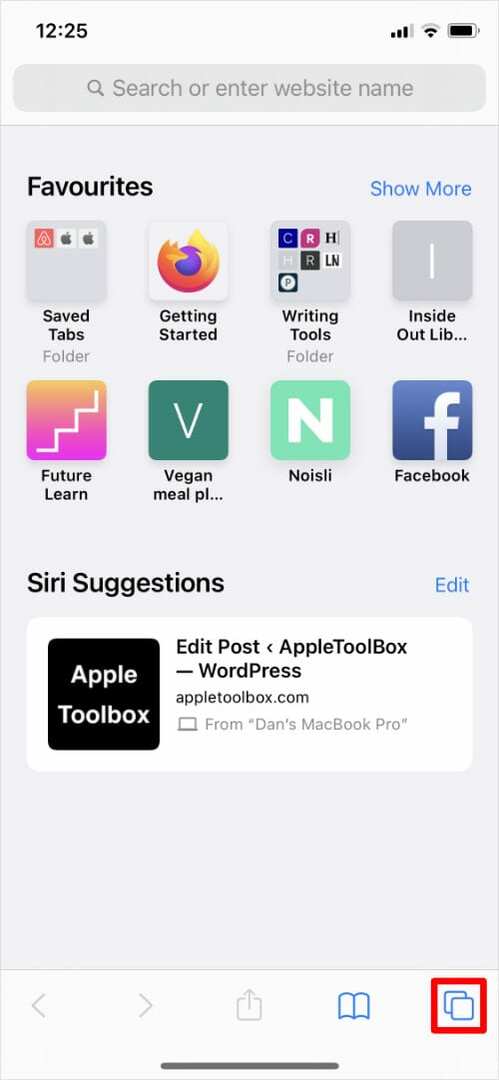
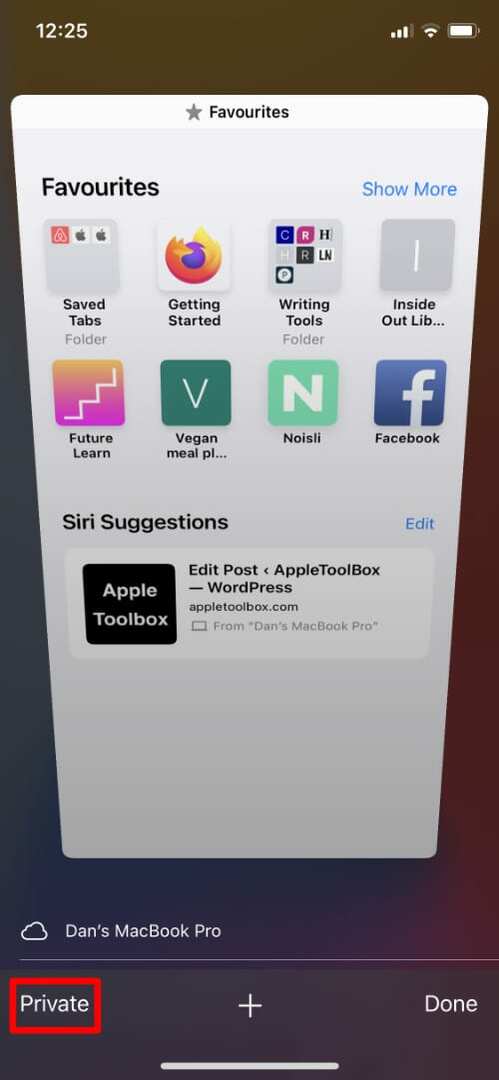
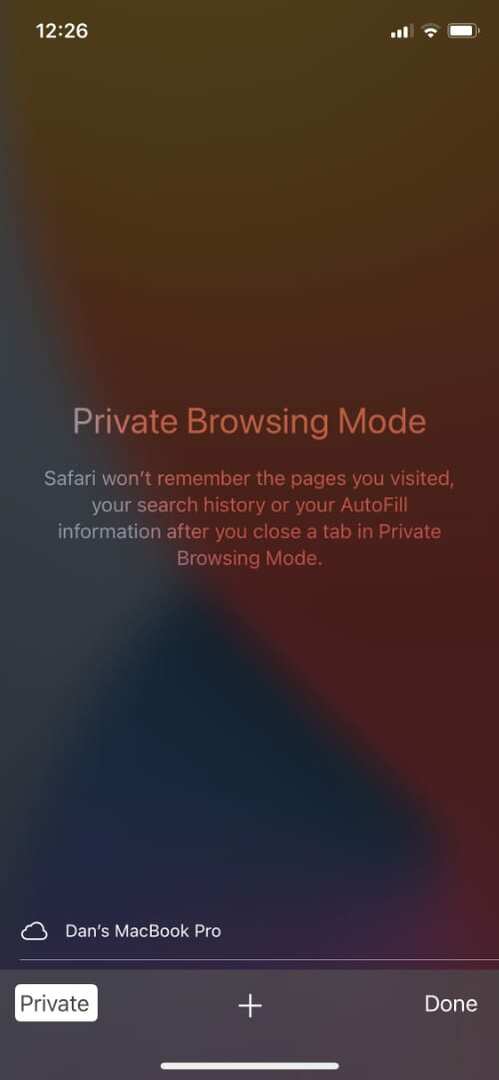
Vai arī pieskarieties un turiet Cilnes pogu apakšējā labajā stūrī un pieskarieties Jauna Privātā cilne no parādītās uznirstošās izvēlnes.
Safari jūsu iPhone vai iPad privātajā pārlūkošanas logā ir teikts Privātā pārlūkošanas režīms sākuma lapas augšpusē. Viedās meklēšanas josla parādās arī ar tumši pelēku fonu, nevis baltu.
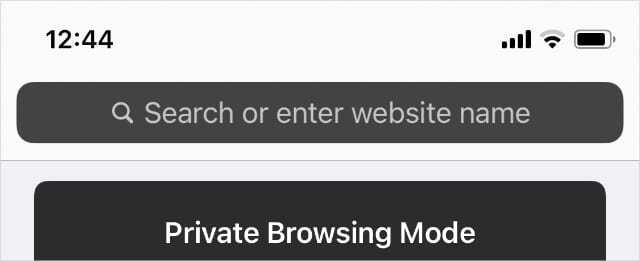
Safari nesaglabās pārlūkošanas vēsturi vai sīkfailus no tīmekļa vietnēm, kuras apmeklējat privātās pārlūkošanas logā. Tas arī ļauj izvairīties no jūsu apmeklēto vietņu sinhronizācijas ar Safari lietotni citās Apple ierīcēs.
Lai aizvērtu visus privātās pārlūkošanas logus un atgrieztos pie parastās pārlūkošanas programmā Safari, pieskarieties Cilnes pogu vēlreiz un atspējojiet Privāts opciju apakšējā kreisajā stūrī.
Vecākas iOS versijas
Ja savā iPhone vai iPad joprojām izmantojat vecāku iOS versiju, iespējams, tā vietā Safari iestatījumos ir jāiespējo privātā pārlūkošana.
Lai to izdarītu, dodieties uz Iestatījumi > Safari un iespējojiet Privātā pārlūkošana opciju.
Nākamreiz atverot Safari, tas darbosies privātās pārlūkošanas režīmā.
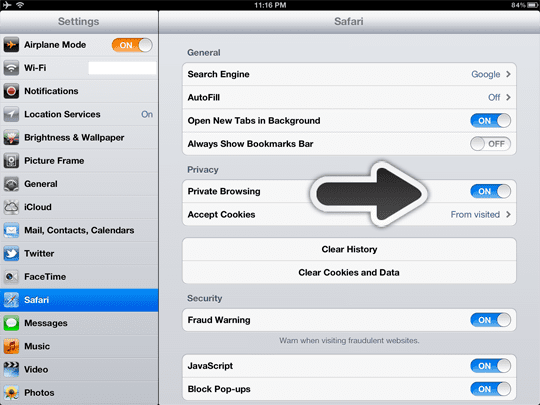
Kā izmantot privāto pārlūkošanu Safari operētājsistēmā Mac
Pēc Safari palaišanas dodieties uz Fails > Jauns privāts logs lai atvērtu privātas pārlūkošanas logu. Varat arī izmantot īsinājumtaustiņus Shift+Cmd+N.
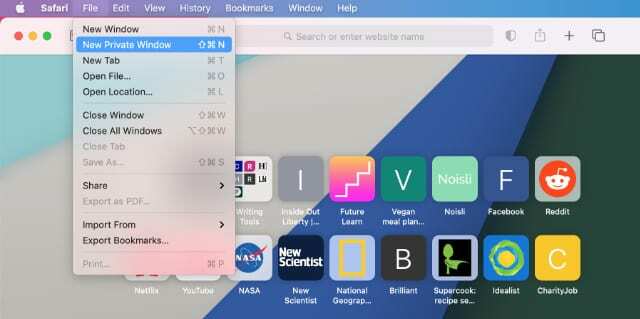
Safari privātajā pārlūkošanas logā ir teikts Privātā pārlūkošana ir iespējota sākuma lapas augšpusē. Viedās meklēšanas josla parādās arī ar tumši pelēku fonu, nevis baltu.

Safari nesaglabās pārlūkošanas vēsturi vai sīkfailus no tīmekļa vietnēm, kuras apmeklējat privātā pārlūkošanas logā. Tas arī ļauj izvairīties no jūsu apmeklēto vietņu sinhronizācijas ar Safari lietotni citās Apple ierīcēs.
Lai atgrieztos pie parastās pārlūkošanas programmā Safari, aizveriet privātās pārlūkošanas logu, izmantojot X pogu augšējā kreisajā stūrī. Pēc tam atveriet jaunu Safari logu kā parasti.
Vecākas macOS versijas
Vecākās macOS versijās, iespējams, būs jādodas uz Safari > Privātā pārlūkošana no izvēļņu joslas. Pēc tam apstipriniet, ka vēlaties ieslēgt privāto pārlūkošanu, lai atvērtu privātās pārlūkošanas logu.
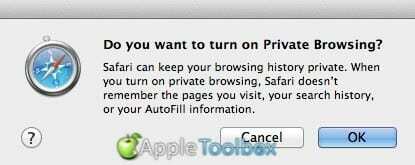
Citi veidi, kā uzlabot savu privātumu pārlūkprogrammā Safari
Ja raizējaties par savas privātuma aizsardzību Safari lietošanas laikā, varat veikt citas darbības, nevis vienkārši atvērt jaunu privātu logu. Katrs no tālāk sniegtajiem ieteikumiem palīdzēs neļaut trešajām pusēm izsekot jūsu darbībām tiešsaistē, lai aizsargātu jūsu datus.
Novērst starpvietņu izsekošanu
Safari var automātiski neļaut izsekotājiem sekot jums vairākās vietnēs. Ja iespējosit šo iestatījumu, daudziem izplatītiem izsekotājiem vajadzētu pārtraukt izveidot profilu par jūsu interneta pārlūkošanas paradumiem.
Mac datorā atveriet Safari un dodieties uz Safari > Preferences > Privātums no izvēļņu joslas. Pēc tam iespējojiet Novērst starpvietņu izsekošanu opciju.
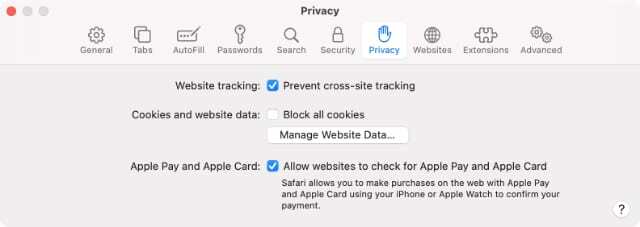
IPhone vai iPad tālrunī dodieties uz Iestatījumi > Safari un ritiniet uz leju, lai ieslēgtu Novērst starpvietņu izsekošanu opciju.
Varat arī skatīt Privātuma ziņojumu, lai redzētu, kuras izsekotājas Safari kādām vietnēm ir bloķējis pēdējo 30 dienu laikā. Iet uz Safari > Privātuma ziņojums Mac datorā, lai to izdarītu. Vai pieskarieties Aa pogu iPhone vai iPad adreses joslā.
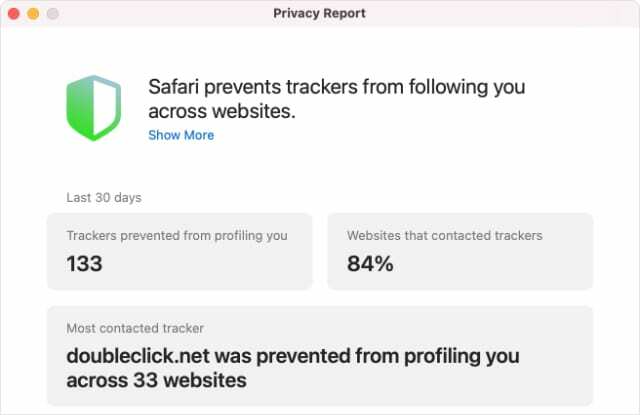
Atspējot sīkfailus
Vietnes izmanto sīkfailus, lai atcerētos, kādas darbības veicāt pēdējā apmeklējuma reizē. Tas var nozīmēt, ka joprojām esat pierakstījies, produkti joprojām ir jūsu iepirkumu grozā vai jūsu augstākais rezultāts joprojām ir uzvarētāju sarakstā.
Taču dažas vietnes izmanto arī sīkfailus, lai izsekotu jūsu darbībām un kopīgotu tās ar trešajām pusēm.
Lai no tā izvairītos, Safari iestatījumos varat atspējot sīkfailus. Tomēr, to darot, dažas vietnes var pārstāt darboties, kā tām vajadzētu.
Mac datorā dodieties uz Safari > Preferences > Privātums un iespējojiet Bloķēt visus sīkfailus opciju.
IPhone vai iPad tālrunī dodieties uz Iestatījumi > Safari un ritiniet uz leju, lai iespējotu Bloķēt visus sīkfailus opciju.
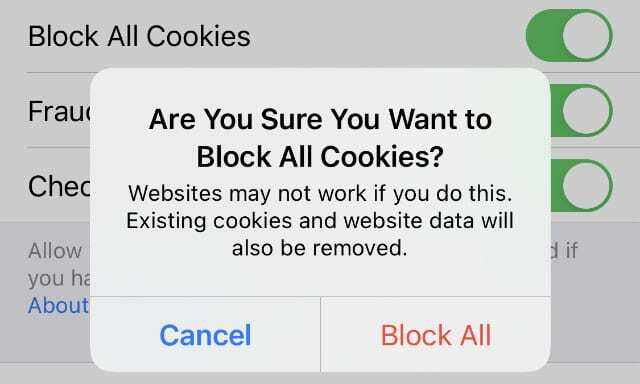
Mainiet noklusējuma meklētājprogrammu
Pirmā lieta, ko lielākā daļa no mums dara pēc Safari atvēršanas, ir izmantot meklētājprogrammu, lai atrastu kaut ko tiešsaistē. Pat izmantojot Safari privātās pārlūkošanas režīmu, meklētājprogrammas var saistīt jūs ar jūsu ievadītajiem meklēšanas vienumiem un izmantot šos datus, lai jūs izsekotu.
Lai nodrošinātu vislabāko privātumu, mēs iesakām jums mainiet savu noklusējuma meklētājprogrammu uz DuckDuckGo, kas neizseko jūsu datus.
Mac datorā dodieties uz Safari > Preferences > Meklēt un izmantojiet Meklētājs nolaižamajā izvēlnē, lai izvēlētos DuckDuckGo.
IPhone vai iPad tālrunī dodieties uz Iestatījumi > Safari > Meklētājprogramma un izvēlēties DuckDuckGo kā noklusējuma opciju.
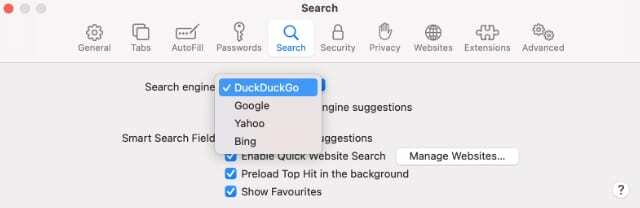
Izmantojiet VPN, lai paslēptu savu IP adresi
Viens no labākajiem veidiem, kā uzlabot savu privātumu tiešsaistē, ir katrā ierīcē instalēt uzticamu VPN. VPN slēpj jūsu IP adresi, kas neļauj vietnēm un citiem lietotājiem jūsu tīklā skatīt jūsu apmeklētās vietnes.
Apskatiet mūsu nolietoto informāciju labākie bezmaksas VPN lai sāktu izmantot VPN savās ierīcēs. Tomēr mēs ļoti iesakām jaunināt uz maksas VPN, lai vēl vairāk uzlabotu savu privātumu un drošību tiešsaistē.

Dens raksta pamācības un problēmu novēršanas rokasgrāmatas, lai palīdzētu cilvēkiem maksimāli izmantot savas tehnoloģijas. Pirms kļūšanas par rakstnieku viņš ieguva bakalaura grādu skaņas tehnoloģijā, uzraudzīja remontdarbus Apple Store un pat mācīja angļu valodu Ķīnā.